1、打开PPT,建立空白演示文稿。

2、点击【插入】—【图表】—【带数据标记的折线图】。
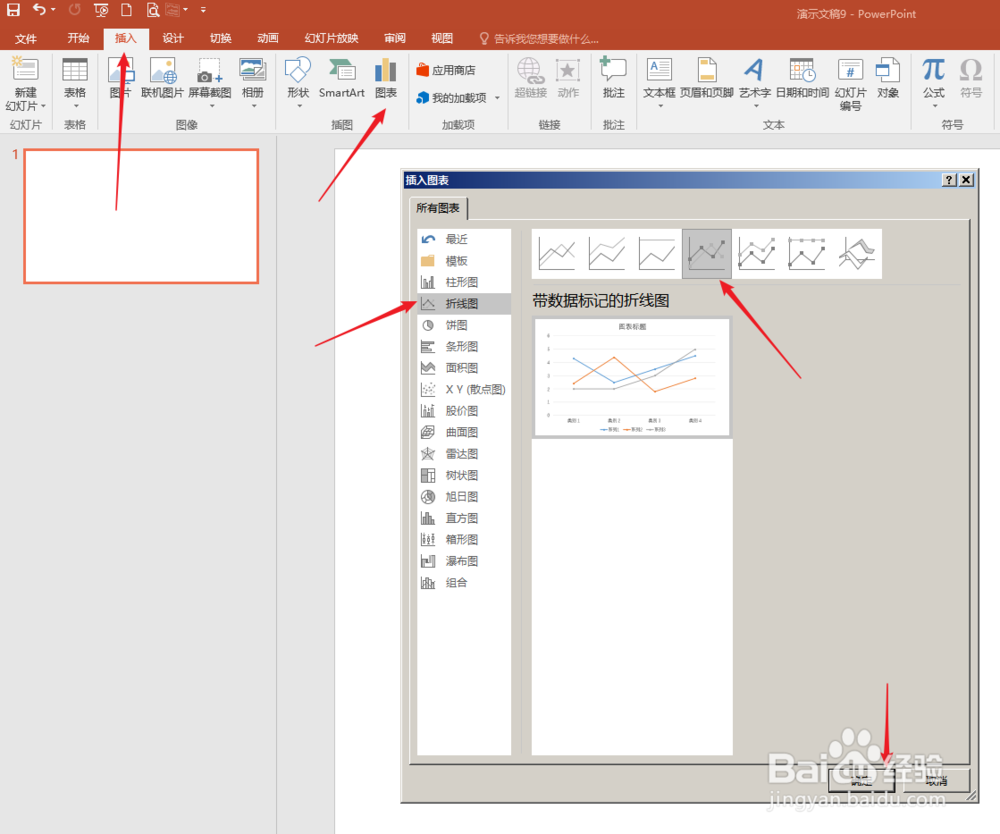
3、点击【确定】后得到默认数据和样式的折线图。

4、在Excel表格中输入制作折线图的数据,在【最大值】辅助数据列第一个数据单元格中输入公式:=IF(B2=MA淌捌釜集X($B$2:$B$7),B2,NA()),然后拖动填充柄向下填充,也就是判断B列数据中哪个数据是最大值。

5、同样,在【最小值】辅助数据谱驸扌溺列第一个数据单元格中输入公式:=IF(B2=MIN($B$2:$B$7),B2,NA()),然后拖动填充柄向下填充,也就是判断B列数据中哪个数据是最小值。
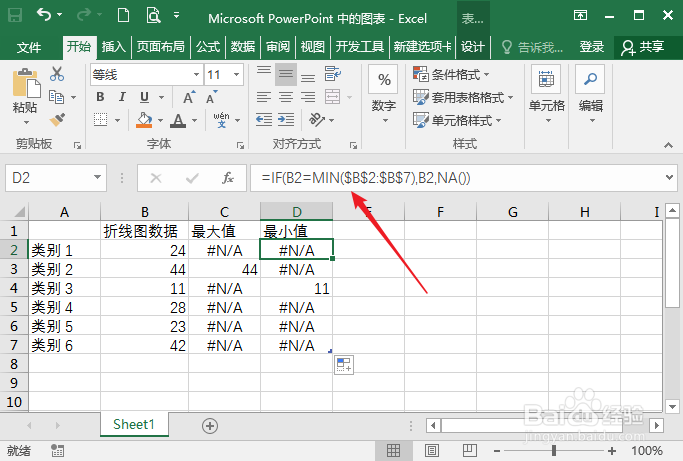
6、这样,在折线图中的最大值和最小值的点的颜色就已经有别于其他数据了。

7、最后,对图表进行美化,即得到最终的效果图。

